Punti chiave
La vostra connessione USB non funziona? Il computer vi segnala errori, come “dispositivo USB non riconosciuto”? Non preoccupatevi! Ecco alcuni suggerimenti che vi permetteranno di risolvere con facilità il problema.
Cosa fare se l’USB non funziona
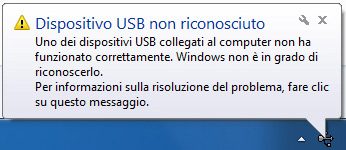
Esaminare la connessione USB
Gli errori di connessione USB sono molto spesso dovuti a problemi di collegamento dei circuiti elettrici o dei connettori USB. In caso di errore, occorre provare a scollegare il dispositivo dalla porta USB e poi inserirlo nuovamente: collegamenti difettosi o allentati impediscono, infatti, al sistema operativo di riconoscere l’hardware quando si tenta di collegarlo al computer. Assicurarsi, quindi, che il collegamento con la porta USB non sia allentato o instabile.
L’USB non funziona? Scarica i driver più aggiornati
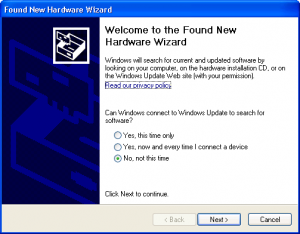
Gli hardware necessitano di driver (software) per poter interagire con il computer. Quando si connette un hardware al pc, gli ultimi sistemi operativi Windows – inclusi XP, Vista,Windows 7 e 8 – installano automaticamente anche i driver. Poiché i driver sono dei software, può capitare che con il passare del tempo diventino difettosi o, semplicemente, obsoleti: e così i dispositivi smettono di funzionare correttamente e possono dare errori di connessione o altri problemi.
In questo caso il driver deve essere aggiornato con l’ultima versione disponibile, così che il dispositivo possa funzionare correttamente e agevolmente.
Trovare il driver aggiornato per il dispositivo hardware non è difficile: è sufficiente connettersi al sito web del produttore dell’hardware e individuare la sezione di download per scaricare il driver richiesto. Spesso questa semplice operazione è sufficiente
Usare l’opzione “Aggiungi Nuovo Hardware”
Se il sistema operativo non riconosce il dispositivo USB, è possibile utilizzare l’opzione “Aggiungi Hardware” per aggiungere manualmente il dispositivo al computer. Questa opzione aiuta il sistema operativo a riconoscere e installare l’hardware che è stato appena connesso al pc.
Per aggiungere manualmente il dispositivo USB, aprire il Pannello di Controllo di Windows: una volta aperto, fare doppio clic su “Aggiungi Hardware” per avviare la procedura guidata. Cliccare su “Successivo” e seguire le istruzioni per aggiungere il dispositivo USB al computer.
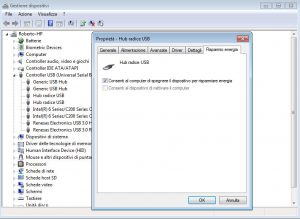
Disabilitare il “Risparmio Energia”
In caso di problemi nella connessione o installazione di un dispositivo USB, si può provare a disabilitare l’opzione di “Risparmio Energia” del dispositivo USB, quindi connetterlo nuovamente. Per disattivare il “Risparmio Energia” utilizzare il comando “Esegui” (comando Win + R), digitare “devmgmt.msc” (senza virgolette) e premere “Enter”.
A questo punto si aprirà la finestra di Gestione delle periferiche: nella parte alta della finestra, fare doppio clic su “Universal Serial Bus“, quindi doppio clic su ogni hub principale USB per visualizzare le proprietà.
Selezionare la voce “Risparmio Energia” e disattivare l’opzione “Consenti al computer di spegnere il dispositivo per risparmiare energia”. Cliccare OK, chiudere la finestra di Gestione delle periferiche e collegare nuovamente il dispositivo USB.
Controllare il sito internet del produttore
Se nessuno dei metodi esposti finora ha permesso di risolvere il problema, consultare il sito web del produttore del dispositivo per vedere se vi siano altri consigli. Spesso, è possibile che nei forum si sia già discusso del problema in cui ci si è imbattuti: controllare, quindi, se il sito internet del produttore ha un forum di discussione. Infine, è possibile anche inviare una e-mail all’assistenza tecnica e spiegare direttamente al personale il problema riscontrato.